
Публикувано

Ако Instagram не публикува вашите истории, ще трябва да отстраните проблема, като използвате стъпките в това ръководство.
Имате ли проблем, при който не можете да публикувате истории в Instagram? Проблемът може да бъде разочароващ и ще искате да поправите Instagram да не публикува истории от вашето мобилно устройство.
Функцията за истории ви позволява да качвате снимки и видеоклипове във вашия профил, за да споделяте мисли, местоположения и всичко друго, което искате. Но ако сте в движение и историите, които създавате, не се публикуват, можете да предприемете стъпки за разрешаване на проблема.
В това ръководство ще ви покажем стъпките за отстраняване на неизправности, които можете да използвате, за да разрешите проблем с истории, които не се публикуват.
Рестартирайте приложението Instagram
Подобно на рестартирането на компютъра ви, рестартирането на приложение като Instagram може да помогне за разрешаването на проблемни проблеми, като истории, които не се качват.
За да рестартирате Instagram:
- На iPhone плъзнете нагоре от долната част на екрана, за да получите многозадачен изглед.
- На Android докоснете Скорошни приложения икона.
- Плъзнете нагоре Инстаграм карта за да го затворите.
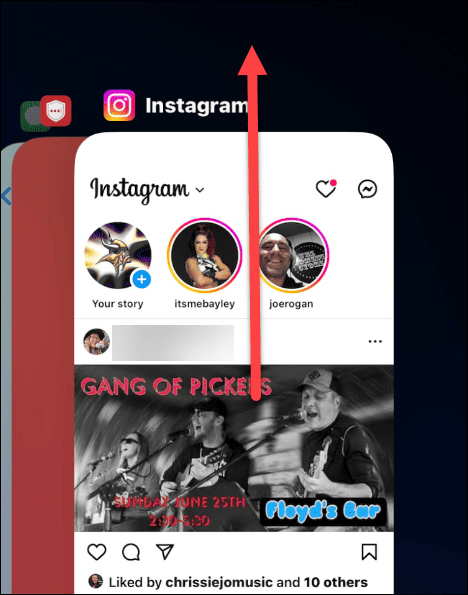
- Докоснете Приложение Instagram икона, за да го рестартирате и да видите дали можете да публикувате истории.
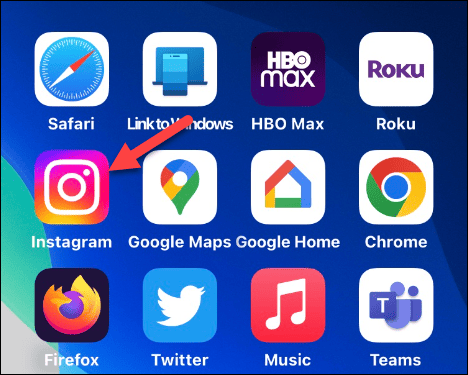
Деактивирайте самолетния режим и проверете свързаността
Една от причините Instagram да не публикува историите ви се дължи на лоша или несъществуваща свързаност – ще искате да проверите дали имате Wi-Fi или клетъчна връзка. Ако не го направите, ще трябва да го проверите отново Самолетният режим е изключен.
На Android или iPhone отворете Настройки към секцията с мрежови настройки и се уверете, че Wi-Fi или клетъчните данни са активирани и сте свързани към мрежа. Освен това се уверете Самолетен режим е изключено.

Можете също така да издърпате менюто си за бързи настройки на Android или Центъра за управление на iPhone и да проверите дали самолетният режим е деактивиран и дали имате мрежова връзка.
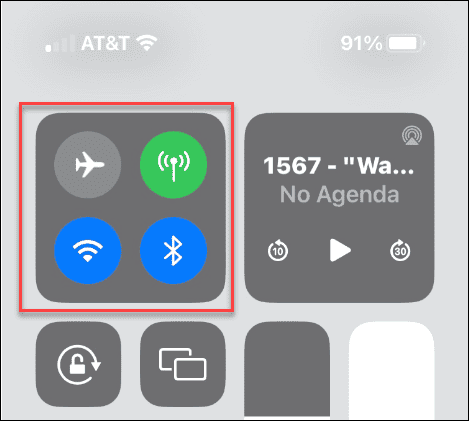
Изчистете кеша на Instagram на Android
Ако имате проблеми с публикуването на истории на устройство с Android, можете изчистете кеша на Instagram.
Изчистването на кеша на което и да е приложение на Android подобрява неговата производителност и скорост, но кеша на снимки и видео история на Instagram се добавя бързо.
За да го изчистите, отворете Настройки > Приложения и известия и изберете Instagram. Докоснете Съхранение и кеш опция и изберете Изтрий кеш-памет бутон на екрана за съхранение на приложението.
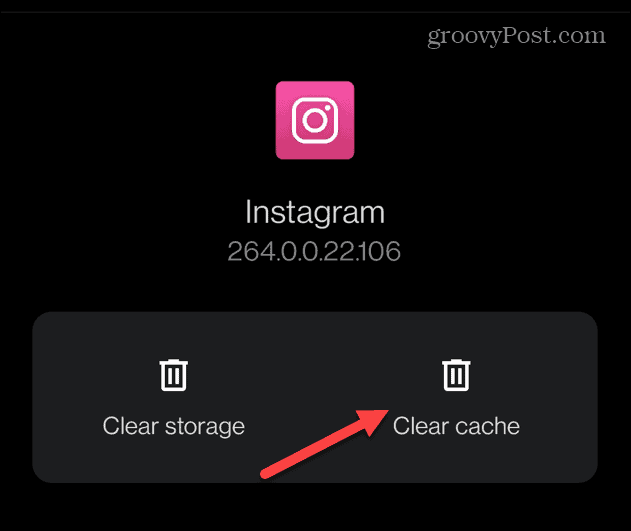
Имайте предвид, че ако сте на iPhone, единственият начин да изчистите кеша на Instagram е да деинсталирате и преинсталирате приложението.
Деактивирайте режима за пестене на данни
Друга причина историите да не работят се дължи на режима Data Saver. Когато е активирано, приложението отнема повече време, за да зареди медии и истории, но можете да го изключите.
За да деактивирате режима за спестяване на данни в Instagram
- Стартирайте Instagram приложение и докоснете вашето Икона на профил в долния десен ъгъл.
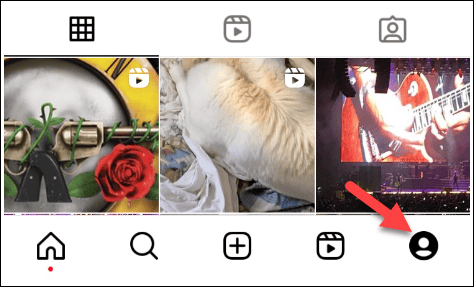
- Докоснете меню за хамбургери в горния десен ъгъл на приложението.
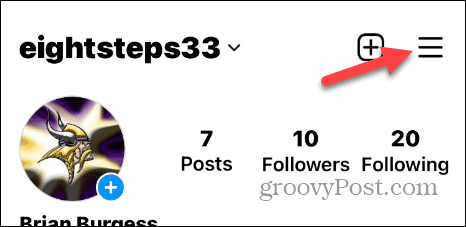
- Докоснете Настройки и поверителност от появилото се меню.
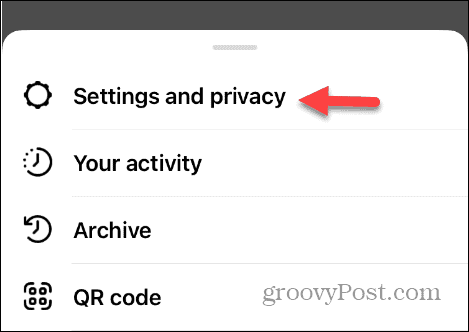
- Изберете Използване на данни и качество на медиите опция от менюто.

- Изключете Използвайте по-малко клетъчни данни превключвател.
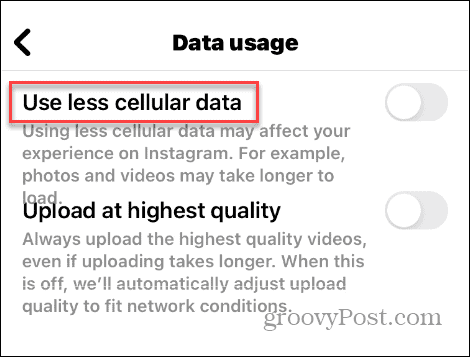
Излезте и се върнете в Instagram
Ако има проблем с идентификационните данни на вашия акаунт, може да се наложи да удостоверите акаунта си отново. Например, ако наскоро сте променили паролата си на друго устройство или имате няколко акаунта, ще трябва да удостоверите акаунта си.
За да удостоверите своя акаунт в Instagram:
- Стартирайте Instagram на вашето устройство.
- Докоснете своя икона на профил и докоснете бутон за меню в горния десен ъгъл.
- Изберете Настройки и поверителност.
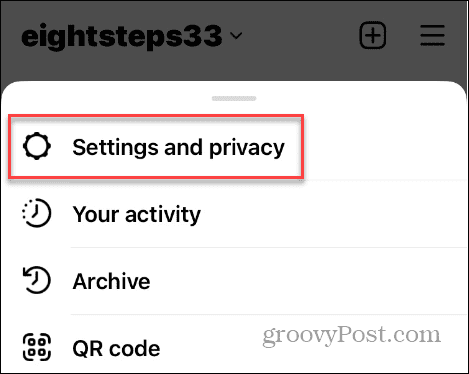
- Плъзнете надолу до Влизам и докоснете Бутон за излизане.
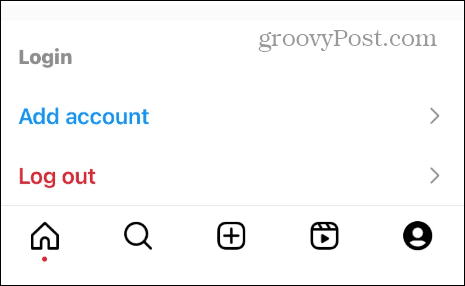
- Избери Център за сметки опция, която искате да използвате, ако бъдете подканени.
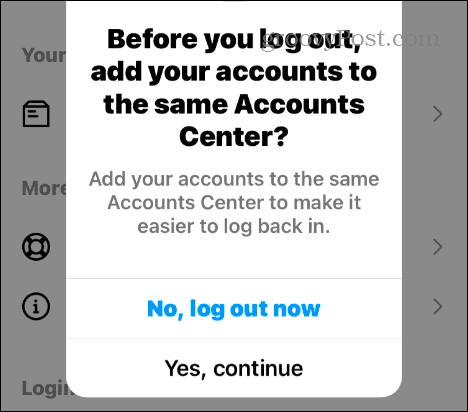
- Влезте отново в акаунта си и въведете 2FA ако бъдете подканени.

След като влезете отново с правилния акаунт и идентификационни данни, вижте дали вашите истории се зареждат сега.
Актуализирайте приложението Instagram
Въпреки че вашите приложения трябва да се актуализират редовно във фонов режим, това не винаги работи или може да сте го деактивирали. В допълнение към новите функции, актуализациите на приложенията включват корекции на грешки, които може да са причина Instagram да не публикува истории.
За да сте сигурни, че имате най-новата версия, вижте как актуализиране на приложения на Android. Или потребителите на Apple могат актуализиране на приложения на iPhone или iPad.
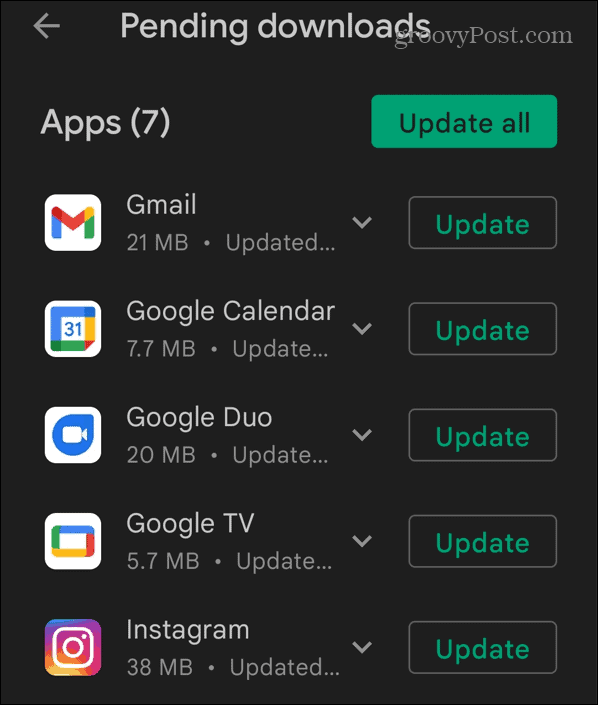
Публикуване на истории в Instagram
Ако имате проблем с Instagram и трябва да коригирате, че Instagram не публикува истории, трябва да го накарате да работи, като използвате една от горните опции.
Ако сте нов в Instagram, може да искате да научите как да създавате Instagram истории и защо. След като създадете своите истории, научете как работят и закачете ги към вашия профил.
Ако искате малко поверителност в Instagram, можете да контролирате какво се споделя в услугата от скриване на публикации в Instagram. Друг забавен начин да общувате с приятелите си е с Instagram Reels, който също можете качване от компютър.

